Actionazでキーボードとマウスのクリックをエミュレートする

繰り返しのタスクを自動で実行したいですか?手動でボタンを何度もクリックする代わりに、アプリケーションが
Black Maiaは、美しく暗いGnomeShellのテーマです。これはManjaroLinux OSとうまく調和し、公式のGnomeリリースで使用されます。ただし、GnomeベースのLinuxデスクトップで使用することは可能です。このガイドでは、設定方法について説明します。
Black Maia Gnome Shellテーマは、人気のあるLinuxテーマのWebサイトであるGnome-look.orgから(多くの異なるバージョンで)ダウンロードできます。それを手に入れるためには、このリンクをクリックしてくださいここに。Black MaiaGnome-lookページに移動します。
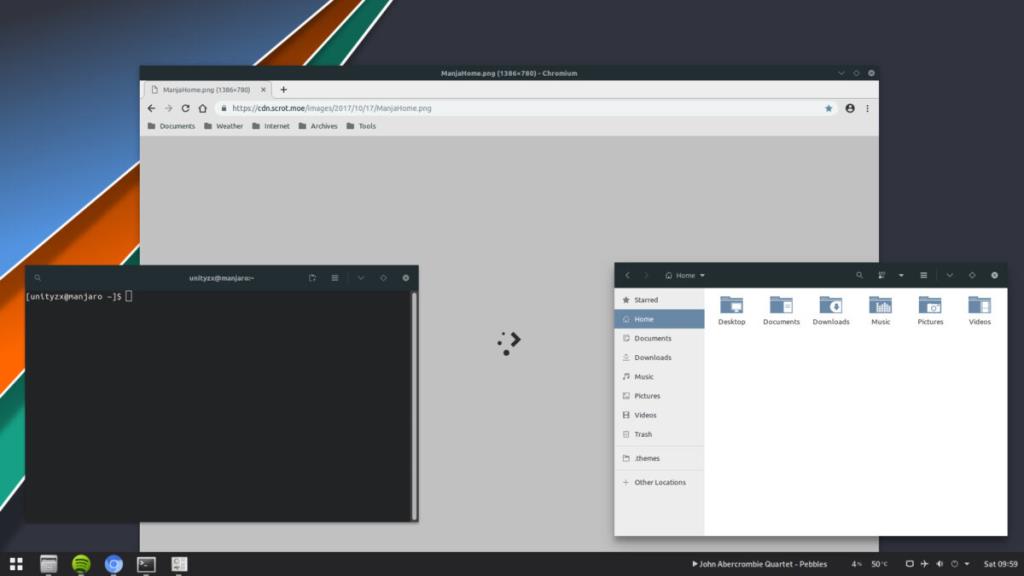
ページが表示されたら、[ファイル]タブを探してクリックします。[ファイル]タブをクリックすると、Black Maia GnomeShellテーマのさまざまなリリースが表示されます。最新(3.36)から3.28までのGnome Shellのすべてのバージョンをカバーしているため、Gnomeデスクトップがいくら古くても、BlackMaiaを楽しむことができます。ダウンロードするには、以下の手順に従ってください。
最新のGnomeShell を実行している場合は、Black-Maia-3.36.tar.xzを見つけて、DL列の青いボタンをクリックします。そうすることで、ダウンロードを開始できるようになります。
LinuxPCでGnomeShell 3.34を実行していますか?グラブブラック・マイア・3.34.tar.xz DL欄の青いボタンをクリックして。
Gnome3.32のBlackMaia Gnome Shellテーマを取得する必要がありますか?その場合は、「ファイル」リストでBlack-Maia-3.32.tar.xzを 見つけて、DL列の青いボタンをクリックします。
Black Maiaのバージョン3.30をダウンロードするには、「ファイル」列でBlack-Maia-3.30.tar.xzを見つけます。そこから、DL列の青いボタンをクリックしてダウンロードを開始します。
まだGnome3.28ですか?ブラックマイアをインストールしてみませんか?Black-Maia-3.28.tar.xzを見つけ、DL列の青いボタンをクリックして取得します。
Black Maiaテーマアーカイブをダウンロードしたら、ガイドの次のセクションに進んで、それを抽出する方法を学びます。
Black Maia Gnome Shellテーマファイルの抽出は、Linuxターミナルで行うのが最適です。理由?TarXZアーカイブファイルはコマンドラインで簡単に操作でき、Gnomeファイルマネージャーをいじくり回すのではなく、1つのコマンドでコンテンツをすばやく抽出できます。
抽出プロセスを開始するには、Gnomeデスクトップでターミナルウィンドウを開きます。ターミナルウィンドウを開いた後、CDコマンドを使用して、ターミナルセッションを「ダウンロード」ディレクトリに移動します。このディレクトリには、Black Maia GnomeShellテーマファイルが以前にダウンロードされていました。
cd〜 /ダウンロード
「ダウンロード」ディレクトリに入ったら、コンピュータにダウンロードしたBlackMaiaのバージョンに対応する以下の抽出手順に従います。
Black Maiaテーマのバージョン3.36を抽出するには、次のターミナルコマンドを実行します。
tar xvfBlack-Maia-3.36.tar.xz
Black Maiaテーマのバージョン3.34を抽出するには、ターミナルで次のコマンドを実行します。
tar xvfBlack-Maia-3.34.tar.xz
Black Maiaテーマのバージョン3.32の内容を抽出するには、ターミナルウィンドウでこのコマンドを実行します。
tarxvfブラック-Maia-3.32.tar.xz
コンピューターでBlackMaiaテーマのバージョン3.30を抽出するには、次のコマンドを使用します。
tar xvfBlack-Maia-3.30.tar.xz
LinuxPCでBlackMaiaテーマのバージョン3.28を抽出するには、以下のコマンドを実行します。
tar xvfBlack-Maia-3.28.tar.xz
TarXZアーカイブからファイルが完全に抽出されたら、
Gnome Shellテーマのインストールは、GTKテーマのインストールと非常によく似ています。Gnome Shellテーマは~/.themes、シングルユーザーとしてフォルダーに入れることも/usr/share/themes/、システム全体にインストールすることもできます。
Black Maia Gnome Shellテーマをシングルユーザーとしてインストールするには、最初に新しい~/.themesフォルダーを作成します。
mkdir -p〜 / .themes
新しいフォルダを作成したら、以下のコマンドを使用して、Black Maia GnomeShellテーマをそのフォルダに移動します。
cd〜 /ダウンロード rm * .tar.xz mv Black-Maia *〜/ .themes
Black Maia Gnome Shellテーマをシステム全体にインストールするには、次の手順を実行します。まず、CDコマンドで「ダウンロード」ディレクトリに移動します。
cd〜 /ダウンロード
「Downloads」ディレクトリ内で、sudo-sを使用してターミナルセッションをrootアカウントに昇格させます。
sudo -s
ターミナルセッションが昇格したら、TarXZファイルを削除し、ファイルを/usr/share/themes/ディレクトリに移動します。
rm * .tar.xz mv Black-Maia * / usr / share / themes /
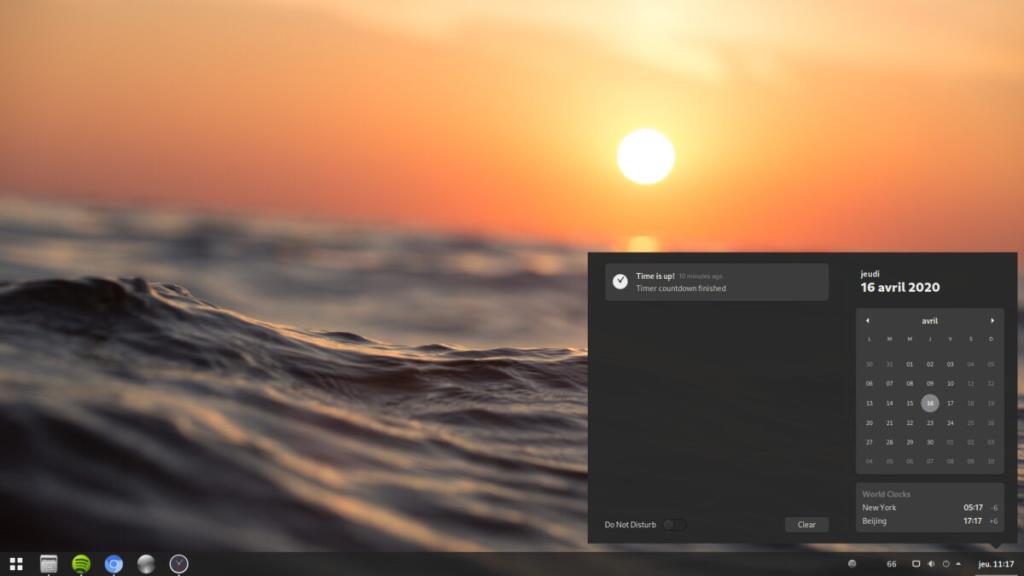
GnomeでBlackMaiaを有効にするには、まず「ユーザーテーマ」GnomeShell拡張機能をインストールします。これにより、ユーザーはカスタムシェルテーマを使用できます。拡張機能がインストールされたら、ターミナルウィンドウを開き、Gnome TweakToolをインストールします。
sudo apt install gnome-tweak-tool
sudo apt-get install gnome-tweak-tool
sudo pacman -S gnome-tweak-tool
sudo dnf install gnome-tweak-tool
sudo zypper install gnome-tweak-tool
Gnome Tweak Toolまたは「Tweaks」(別名)をインストールした後、PCで起動します。アプリが開いたら、「外観」を見つけてクリックします。次に、「シェルテーマ」を探します。
「シェルテーマ」メニューで、ブラックマイアに変更します。テーマが変更されると、GnomeShellデスクトップが自動的にテーマに切り替わります。
カラーバリエーションをお探しの場合は、UltimateMaiaテーマをお試しください。
繰り返しのタスクを自動で実行したいですか?手動でボタンを何度もクリックする代わりに、アプリケーションが
iDownloadeは、BBCのiPlayerサービスからDRMフリーのコンテンツをダウンロードできるクロスプラットフォームツールです。.mov形式の動画もダウンロードできます。
Outlook 2010の機能についてはこれまで詳細に取り上げてきましたが、2010年6月までにリリースされないため、Thunderbird 3について見ていきましょう。
たまには休憩も必要です。面白いゲームを探しているなら、Flight Gearを試してみてください。無料のマルチプラットフォームオープンソースゲームです。
MP3 Diagsは、音楽オーディオコレクションの問題を解決するための究極のツールです。mp3ファイルに適切なタグを付けたり、アルバムカバーアートを追加したり、VBRを修正したりできます。
Google Waveと同様に、Google Voiceも世界中で大きな話題を呼んでいます。Googleはコミュニケーション方法を変えることを目指しており、
Flickrユーザーが高画質で写真をダウンロードできるツールはたくさんありますが、Flickrのお気に入りをダウンロードする方法はありますか?最近、
サンプリングとは何でしょうか?Wikipediaによると、「サンプリングとは、一つの録音から一部、つまりサンプルを取り出し、それを楽器や音楽として再利用する行為です。
Googleサイトは、Googleのサーバー上でウェブサイトをホストできるGoogleのサービスです。しかし、一つ問題があります。それは、バックアップのための組み込みオプションがないことです。
Google Tasksは、カレンダー、Wave、Voiceなどの他のGoogleサービスほど人気はありませんが、それでも広く使用されており、人々の生活に不可欠な部分となっています。


![FlightGear Flight Simulatorを無料でダウンロード[楽しもう] FlightGear Flight Simulatorを無料でダウンロード[楽しもう]](https://tips.webtech360.com/resources8/r252/image-7634-0829093738400.jpg)





